Windows下解决端口占用
Windows下解决端口占用
为什么要解决端口冲突?
在开发项目过程中项目未正确终止,程序一直在后台运行预设端口被占用,再次启动项目失败。
解决办法
- 打开终端或者cmd窗口
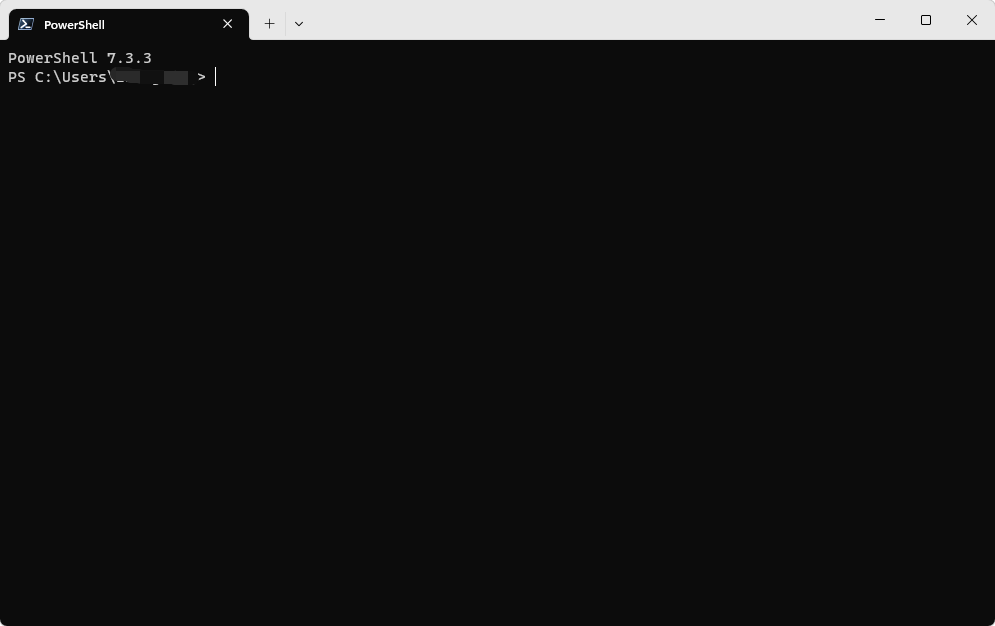
- 查出占用端口程序的pid
# 假定占用的端口为8888
netstat -aon | findstr 8888
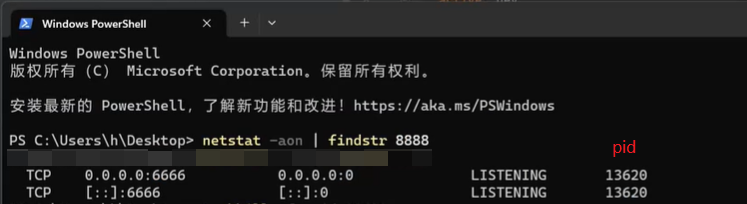
- 根据pid关闭进程所占用的端口
# 关闭进程
# -f 强制终止进程
# -pid 制定进程的processid
taskkill -f -pid 13620

附录
taskkill用法
taskkill -?
-----------------
描述:
使用该工具按照进程 ID (PID) 或映像名称终止任务。
参数列表:
/S system 指定要连接的远程系统。
/U [domain\]user 指定应该在哪个用户上下文执行这个命令。
/P [password] 为提供的用户上下文指定密码。如果忽略,提示
输入。
/FI filter 应用筛选器以选择一组任务。
允许使用 "*"。例如,映像名称 eq acme*
/PID processid 指定要终止的进程的 PID。
使用 TaskList 取得 PID。
/IM imagename 指定要终止的进程的映像名称。通配符 '*'可用来
指定所有任务或映像名称。
/T 终止指定的进程和由它启用的子进程。
/F 指定强制终止进程。
/? 显示帮助消息。
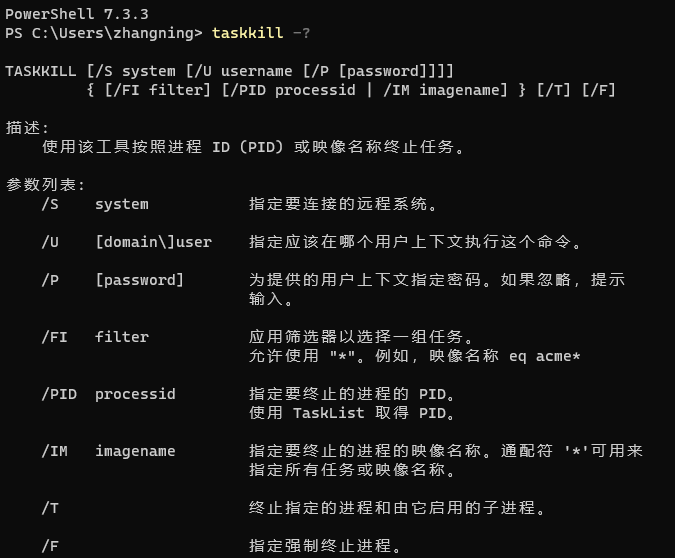
netstat用法
常见用法:查看端口占用
# 查看端口占用
netstat -aon
netstat -?
显示协议统计信息和当前 TCP/IP 网络连接。
NETSTAT [-a] [-b] [-e] [-f] [-i] [-n] [-o] [-p proto] [-r] [-s] [-t] [-x] [-y] [interval]
-a 显示所有连接和侦听端口。
-b 显示在创建每个连接或侦听端口时涉及的
可执行文件。在某些情况下,已知可执行文件托管
多个独立的组件,此时会
显示创建连接或侦听端口时
涉及的组件序列。在此情况下,可执行文件的
名称位于底部 [] 中,它调用的组件位于顶部,
直至达到 TCP/IP。注意,此选项
可能很耗时,并且可能因为你没有足够的
权限而失败。
-e 显示以太网统计信息。此选项可以与 -s 选项
结合使用。
-f 显示外部地址的完全限定
域名(FQDN)。
-i 显示 TCP 连接在当前状态所花费的时间。
-n 以数字形式显示地址和端口号。
-o 显示拥有的与每个连接关联的进程 ID。
-p proto 显示 proto 指定的协议的连接;proto
可以是下列任何一个: TCP、UDP、TCPv6 或 UDPv6。如果与 -s
选项一起用来显示每个协议的统计信息,proto 可以是下列任何一个:
IP、IPv6、ICMP、ICMPv6、TCP、TCPv6、UDP 或 UDPv6。
-q 显示所有连接、侦听端口和绑定的
非侦听 TCP 端口。绑定的非侦听端口
不一定与活动连接相关联。
-r 显示路由表。
-s 显示每个协议的统计信息。默认情况下,
显示 IP、IPv6、ICMP、ICMPv6、TCP、TCPv6、UDP 和 UDPv6 的统计信息;
-p 选项可用于指定默认的子网。
-t 显示当前连接卸载状态。
-x 显示 NetworkDirect 连接、侦听器和共享
终结点。
-y 显示所有连接的 TCP 连接模板。
无法与其他选项结合使用。
interval 重新显示选定的统计信息,各个显示间暂停的
间隔秒数。按 CTRL+C 停止重新显示
统计信息。如果省略,则 netstat 将打印当前的
配置信息一次。
失败是常态,成功是意外!



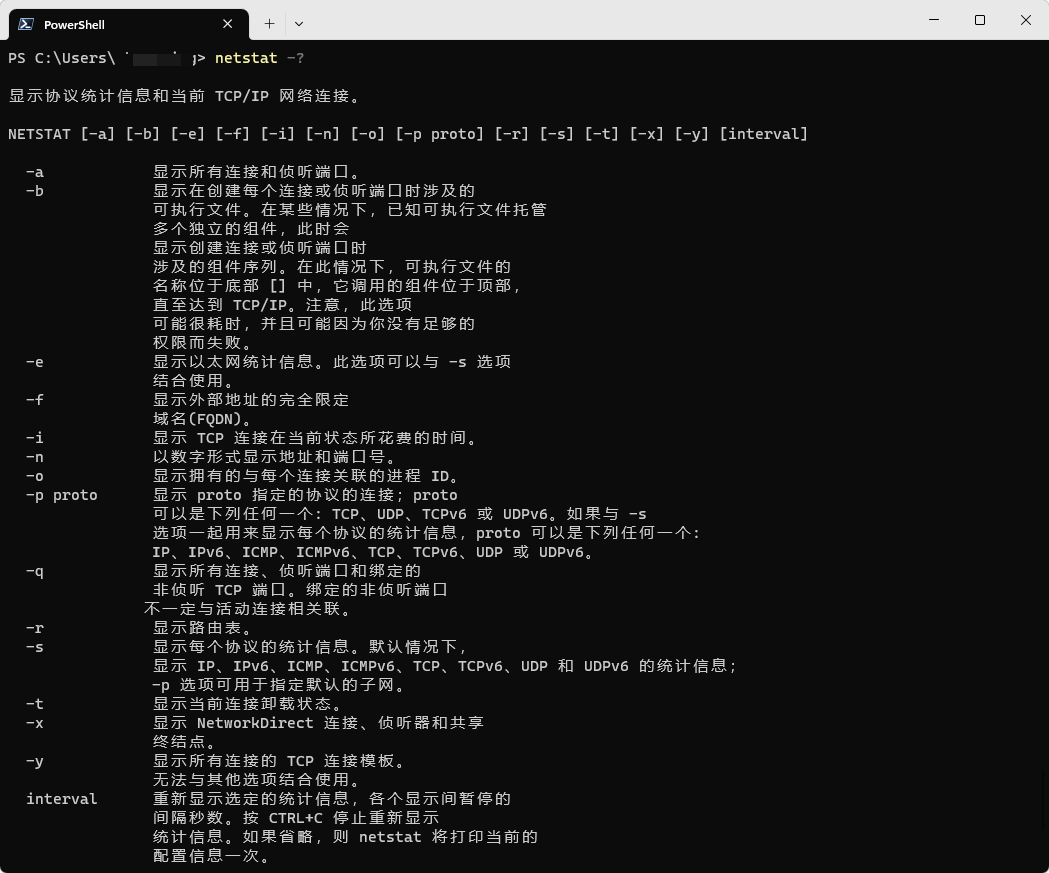

 浙公网安备 33010602011771号
浙公网安备 33010602011771号